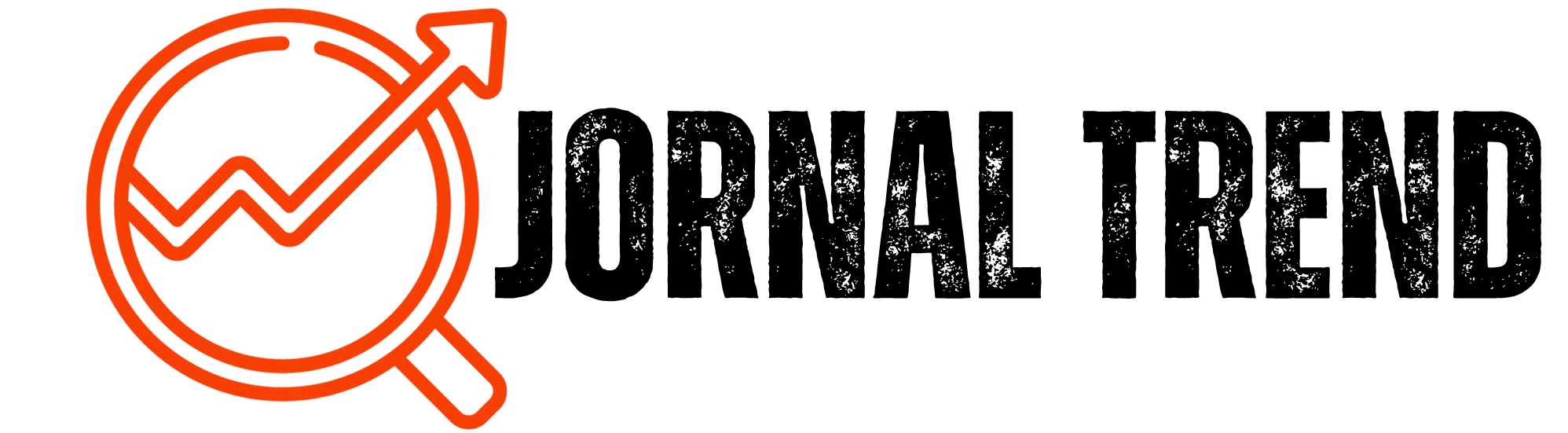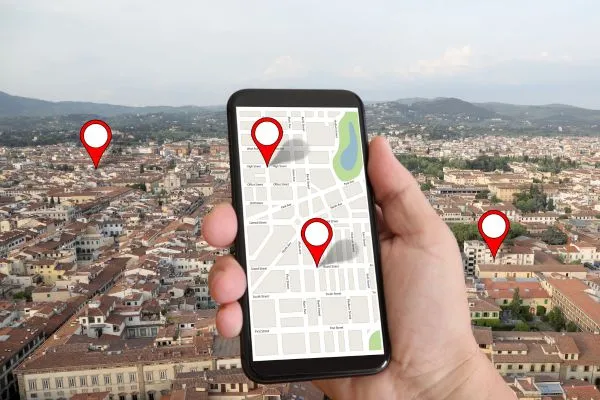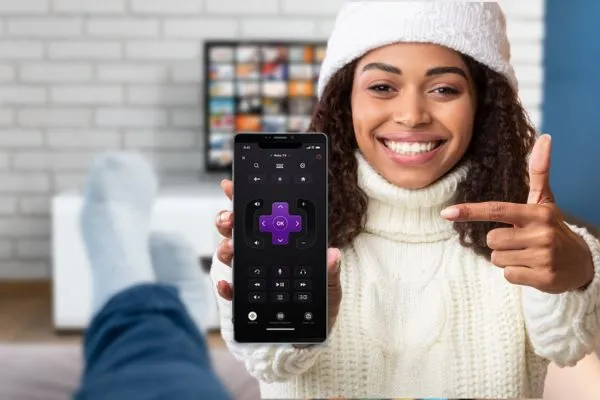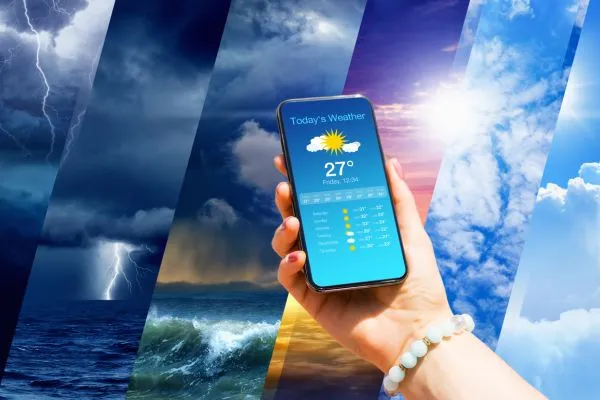Guía completa y actualizada de Google TV
oh Google TV se ha convertido en una de las plataformas de entretenimiento más populares, brindando una experiencia más personalizada e intuitiva para los usuarios.
Si te lo estás preguntando Cómo usar Google TV: guía completa y actualizada¡Has venido al lugar correcto!
En este artículo, explicaremos todo lo que necesita saber para aprovechar al máximo este sistema, desde la configuración inicial hasta las funciones avanzadas.
¿Qué es Google TV?
Antes de hablar de Cómo usar Google TVEs importante entender de qué se trata esta plataforma.
oh Google TV es una interfaz de usuario desarrollada por Google, diseñada para funcionar en televisores inteligentes, dispositivos de transmisión como Chromecast con Google TV, e incluso en algunos dispositivos Android.
Diferente de Televisión Android, que es un sistema operativo, el Google TV funciona como una capa adicional sobre Android TV, ofreciendo una experiencia más organizada basada en recomendaciones personalizadas.
¿Cómo configurar Google TV?
Para comenzar a utilizar el Google TV, sigue este sencillo paso a paso:
- Conecta tu dispositivo
- Si está utilizando un Chromecast con Google TV, conéctelo a la entrada HDMI de su televisor y enciéndalo.
- Si está utilizando un televisor con Google TV integrado, simplemente enciéndalo.
- Conectarse a Internet
- La primera vez que lo utilice, el televisor le solicitará que se conecte a una red Wi-Fi. Elija su red e ingrese la contraseña.
- Inicia sesión con tu cuenta de Google
- Para personalizar tus recomendaciones es imprescindible vincular tu cuenta de Google.
- Personaliza tu experiencia
- Durante la configuración, Google TV le preguntará sobre sus preferencias de transmisión para sugerirle contenido que se ajuste a su perfil.
- Actualizar las aplicaciones
- Después de la configuración inicial, se recomienda que actualice todas las aplicaciones para garantizar una experiencia optimizada.
Interfaz de Google TV: ¿cómo navegar?
oh Google TV Tiene una interfaz intuitiva, dividida en algunas secciones principales:
- Página de inicio:Proporciona recomendaciones personalizadas basadas en tus hábitos de visualización.
- Pestaña “Para ti”:Sugerencias de películas, series y programas de TV de diferentes servicios de streaming.
- Biblioteca:Aquí podrás encontrar películas y series compradas o alquiladas en Google Play Películas.
- Aplicaciones:Un apartado donde podrás instalar y administrar tus aplicaciones de streaming, como Netflix, Disney+, HBO Max, Amazon Prime Video, entre otras.
- Ajustes:Donde puedes ajustar las preferencias de visualización, idioma, cuenta y conexión.
¿Cómo instalar y administrar aplicaciones en Google TV?
Para instalar nuevas aplicaciones en Google TV, siga estos pasos:
- Accede a la pestaña “Aplicaciones” en el menú principal.
- Utilice la barra de búsqueda para encontrar la aplicación deseada.
- Haga clic en “Instalar” y esperar la descarga e instalación.
- Una vez instalada, la aplicación estará disponible en tu lista de aplicaciones.
Si desea desinstalar una aplicación:
- Ir a la Pestaña “Aplicaciones”.
- Seleccione la aplicación deseada y mantenga presionado el botón del control remoto.
- Elija una opción “Desinstalar” y confirmar la eliminación.
¿Cómo conectar servicios de streaming a Google TV?
Una de las grandes diferencias de Google TV es la posibilidad de integrar varios servicios de streaming en un solo lugar. Para hacer esto:
- Acceder a la Ajustes en el menú principal.
- Ir a “Gestionar servicios”.
- Selecciona las aplicaciones de transmisión a las que estás suscrito.
- Inicie sesión en cada servicio con sus credenciales.
Google TV ahora mostrará sugerencias de contenido de estos servicios directamente en la pantalla de inicio.
Funciones avanzadas de Google TV
Además de la navegación básica, la Google TV ofrece características sorprendentes que pueden mejorar tu experiencia:
1. Comandos de voz con el Asistente de Google
El control remoto de Chromecast con Google TV tiene un botón dedicado para Asistente de Google. Puedes presionarlo y decir comandos como:
- “Mostrar películas de acción”
- “Abre Netflix”
- “Reproducir música en Spotify”
- "¿Cuál es el pronóstico del tiempo?"
2. Control parental
Si tienes niños en casa, puedes activar la modo niño, que restringe el contenido inapropiado y le permite establecer límites de tiempo frente a la pantalla.
3. Transmisión de pantalla con Google Cast
Si desea reflejar la pantalla de su teléfono inteligente en su televisor, simplemente use la función Google Cast, disponible en aplicaciones como YouTube y Google Photos.
4. Modo ambiente
Cuando tu televisor no esté en uso, Google TV puede mostrar fotos de Google Photos o información útil como el clima y noticias.
Consejos para optimizar el uso de Google TV
Para garantizar que tenga la mejor experiencia posible, aquí le ofrecemos algunos consejos:
- Utilice la búsqueda por voz para encontrar contenido rápidamente.
- Personalizar recomendaciones, accediendo a la pestaña “Para ti” y ajustando tus preferencias.
- Administrar el espacio de almacenamiento eliminar aplicaciones que no utilizas
- Habilitar subtítulos y audio original para mejorar la experiencia de visualización.
Ahora que ya lo sabes Cómo usar Google TV: guía completa y actualizada, puedes aprovechar al máximo esta innovadora plataforma.
Con una interfaz intuitiva, una integración fluida con servicios de streaming y funciones avanzadas, el Google TV Transforma tu televisor en un verdadero centro de entretenimiento personalizado e interactivo.
La gran ventaja de Google TV Está en la forma en que organiza y sugiere contenido, eliminando la necesidad de cambiar entre múltiples aplicaciones para encontrar algo para ver.
Además, los comandos de voz con el Asistente de Google hace que la navegación sea aún más rápida y práctica, permitiéndote encontrar películas, series y música con solo un simple comando de voz.
Otro punto positivo es la posibilidad de Duplica el contenido de tu teléfono inteligente a tu televisor con Google Cast, ideal para ver fotos, vídeos o incluso hacer presentaciones directamente en la pantalla grande.
Para las familias, los controles parentales son un diferenciador que brinda seguridad, garantizando que los niños solo accedan a contenido apropiado para su edad.
Si quieres sacarle aún más partido a la Google TV, mantén tu dispositivo siempre actualizado para recibir nuevas funcionalidades y optimizaciones que mejoren la experiencia de usuario.
A medida que la tecnología avanza, Google TV seguirá evolucionando y aportando aún más comodidad a tu vida diaria.
En definitiva, Google TV no es sólo un sistema de entretenimiento, sino una herramienta completa para hacer tu vida digital más fácil.
Ya sea para ver películas y series, acceder a información rápida o integrar tu hogar inteligente, esta plataforma ha llegado para revolucionar la forma en que interactuamos con nuestros televisores.
Ahora que ya lo sabes Cómo utilizar Google TV de forma completa y actualizada¿Qué tal probar todas estas funciones y transformar tu experiencia de entretenimiento? ¡Comparte esta guía con tus amigos y familiares y disfruta de todo lo que Google TV tiene para ofrecer!